- 投稿日:2024/01/28
- 更新日:2025/11/05

1.1password
Naoと申します。大手メーカーでChatGPTの社内講師を担当しています。
ChatGPTの記事はこちら
1passwordはパスワード管理ソフトとしても極めて優秀ですが、写真や文書も保存することができます❗
銀行口座の第2暗証番号や乱数表を取り込んで、カードや文書を整理し、脳のリソースを空けましょう😊
免許証やマイナンバーカードを取り込めば、番号をいつでもどこでも確認することも可能です!!
2.設定方法
iPhoneでの設定方法をまとめます。Androidでも同様にできるか、レビューで教えて頂けると嬉しいです。
⓪1passwordを起動し、ホーム画面にする
①画面右上の+マークをタップ
②「文書」をタップ。「文書」がない場合は、画面を下にスクロールして「文書」を探す。
※「セキュアノート」を選んでも登録できますが、「文書」方がおすすめです。違いは後述。
 ③名前を変更する 例:名札
③名前を変更する 例:名札
④「ファイルを追加」をタップ
⑤「ドキュメントの選択」から写真・文書の追加方法を選ぶ 例:写真を撮影 ⑥スマホで写真を撮影する
⑥スマホで写真を撮影する
⑦画面右下の「写真を使用」を選択
⑧写真が追加されたことを確認する
🌀セキュアノートだと、ここで写真のプレビューが出ません!
⑨「保存」をタップ
同じアイテム内に2つ以上の写真を登録することも可能です❗
⑩「さらに追加」をクリック
⑪下にスクロールし、「ファイルを添付」をクリック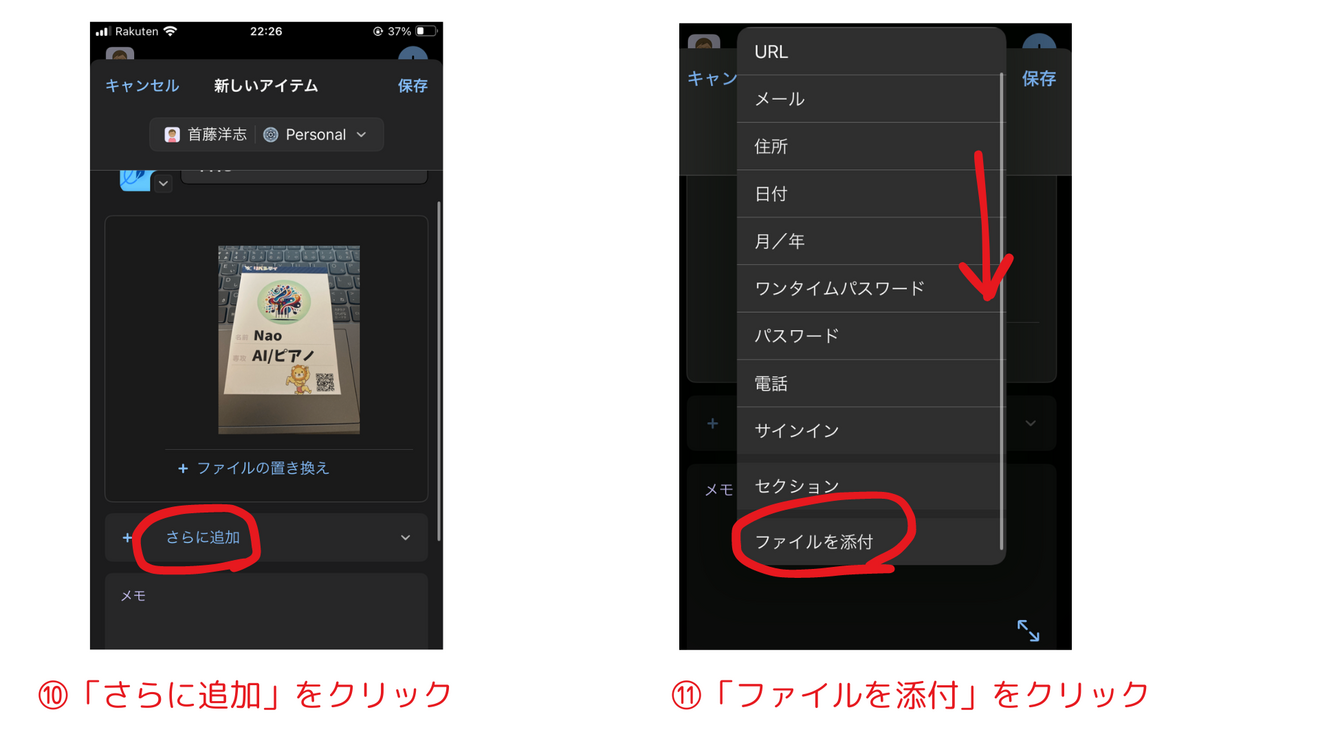 ⑫手順⑤以降を繰り返す
⑫手順⑤以降を繰り返す
以上です!思った以上に簡単と思います。
✅セキュアノートとの違い
「文書」ではなく、「セキュアノート」でも写真を追加することができます。ただし、写真のプレビューをタップしないと見られないので、私は不便に感じました。
もし参考になったら、ブックマークやコメントしてもらえたらとてもうれしいです!
質問や修正点などありましたらDMでお願い致します。
他にも、1passwordで以下の記事を投稿しています。宜しければご覧ください✨
【1Password関係】
①1passwordに写真・文書を保存する方法【スマホで取り込み!】 ←本記事
②あなたのレベルは?1Passwordレベル診断【目指せレベル5!】
③ブックマークはもう古い?1passwordだけでサイトにアクセスする新常識!
④たった3秒でノウハウ図書館を開く方法【ブックマーク&1Password】
その他の記事は、こちらからご覧いただけます。








